Word中输入立方米符号的方法
在工作中经常需要在Word中输入各种特殊符号,包括一些数学符号,例如立方米符号(m3)等。怎么样将立方米符号输入到文档中呢?Office办公助手小编在这里介绍三种Word中输入立方米符号的方法。
Word中输入立方米符号方法一:输入法输入
其实现在有些输入法中集成了很多特殊符号,例如搜狗拼音中就有立方米符号,我们只需要打出立方米的拼音,就会出现一个立方米符号的选项。
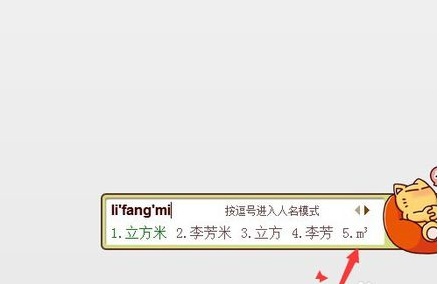
Word中输入立方米符号方法二:利用制作上标的方法
用制作上标的方法可以做出立方米符号的效果,但这种方法其实还可以细分为几种不同的操作,下面一一进行介绍。
一、在Word文档中输入3,然后将其选中,切换到“开始”选项卡,单击“上标”按钮即可。
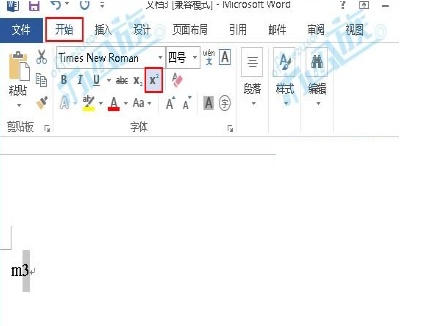
二、在文档中输入3,将其选中后单击鼠标右键,选择“字体”命令,然后在弹出的“字体”对话框中勾选“上标”效果,并单击“确定”按钮。
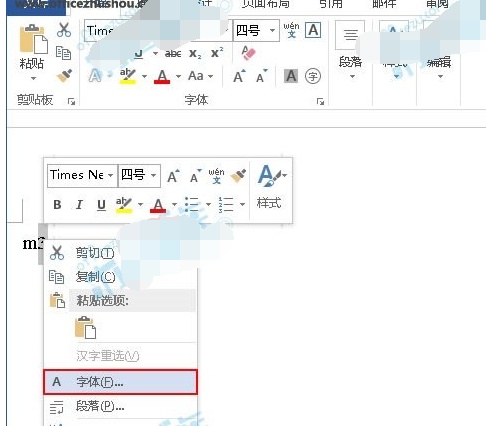

三、其实我们还可以使用这种方法的快捷键,当大家将光标悬停在“上标”按钮上的时候可以发现,它的快捷键是Ctrl+Shift+“+”。
Word中输入立方米符号方法三:插入特殊符号
立方米符号也算是一种特殊符号,并且Word中也内置了这种符号,我们可以将其找出插入到文档中,但这种方法也可以细分,下面我来挨个介绍。
一、选中需要插入立方米符号的位置,切换到“插入”选项卡,然后在“符号”组中“符号”组下选择“其他符号”选项。此时会弹出一个“符号”对话框,我们选择“(拉丁文本)”字体,然后就可以在下面的众多符号中找到立方米的符号了,单击“插入”按钮即可。
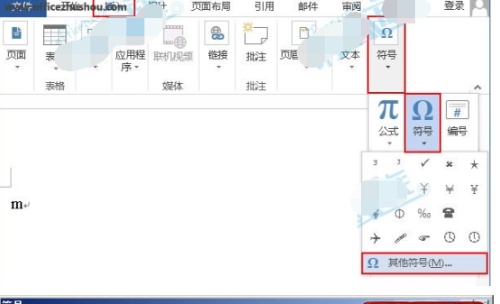

二、其实大家在上图中可以注意到这种方法的快捷键,它就是“Alt+0179”。也就是说,我们按住Alt键不放,然后依次按下0179这四个数字键,就能得到立方米
您可能感兴趣的文章
- 08-03Win7 Office2007自动配置安装解决方法详解
- 08-03Office2013提示宏已被禁用?宏已被禁用解决方法
- 08-03Office2003序列号有哪些?Microsoft Office 2003安装及激活教程
- 08-03Office 365激活失败?Office365激活失败解决方法分享
- 08-03Office2007更新后无法使用解决方法分享
- 08-03Office365不能在线激活?解决方法分享
- 08-03Word2016图标不正常怎么办?Office2016图标异常修复方法
- 08-03Office2019关闭时卡一下怎么解决?Office2019退出卡解决方法分享
- 08-03Word2013卡顿未响应?Office2013卡顿未响应解决办法
- 08-03Offie2019鼠标拖动窗口十分卡顿?Offie2019卡顿解决方法分享


阅读排行
- 1Win7 Office2007自动配置安装解决方法详解
- 2Office2013提示宏已被禁用?宏已被禁用解决方法
- 3Office2003序列号有哪些?Microsoft Office 2003安装及激活教程
- 4Office 365激活失败?Office365激活失败解决方法分享
- 5Office2007更新后无法使用解决方法分享
- 6Office365不能在线激活?解决方法分享
- 7Word2016图标不正常怎么办?Office2016图标异常修复方法
- 8Office2019关闭时卡一下怎么解决?Office2019退出卡解决方法分享
- 9Word2013卡顿未响应?Office2013卡顿未响应解决办法
- 10Offie2019鼠标拖动窗口十分卡顿?Offie2019卡顿解决方法分享
推荐教程
- 11-30正版office2021永久激活密钥
- 11-25怎么激活office2019最新版?office 2019激活秘钥+激活工具推荐
- 11-22office怎么免费永久激活 office产品密钥永久激活码
- 11-25office2010 产品密钥 永久密钥最新分享
- 07-012025最新office2010永久激活码免费分享,附office 2010激活工具
- 11-30全新 Office 2013 激活密钥 Office 2013 激活工具推荐
- 11-22Office2016激活密钥专业增强版(神Key)Office2016永久激活密钥[202
- 11-25正版 office 产品密钥 office 密钥 office2019 永久激活
- 11-22office2020破解版(附永久密钥) 免费完整版
- 11-302023 全新 office 2010 标准版/专业版密钥






